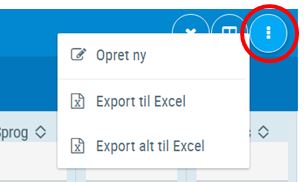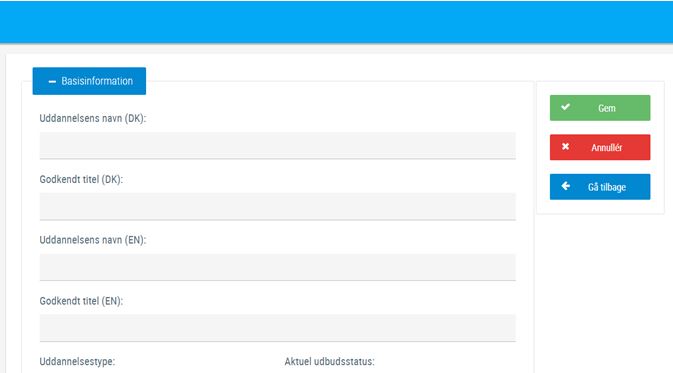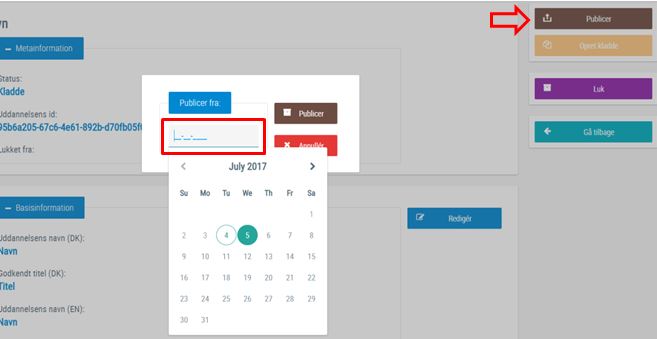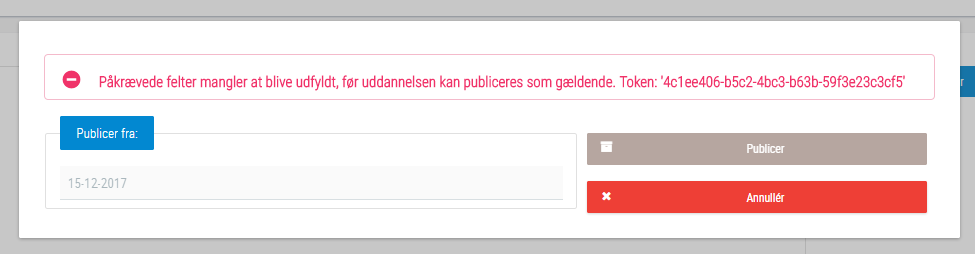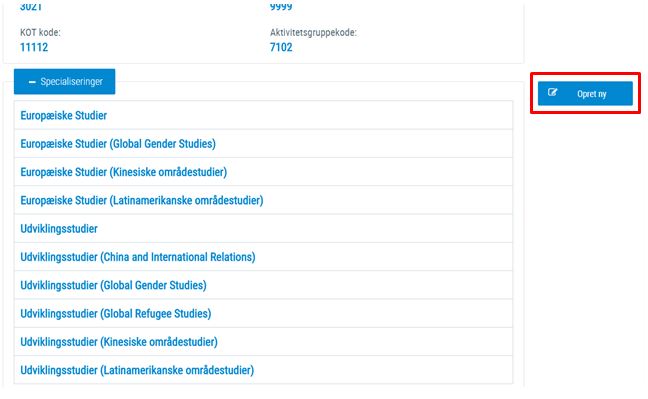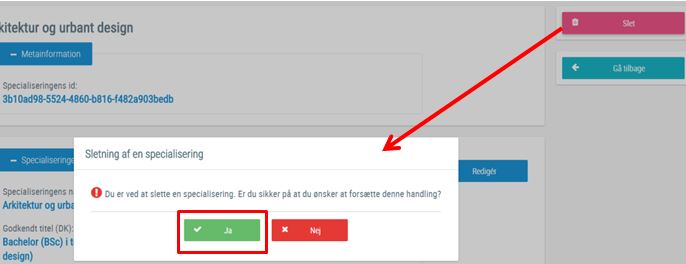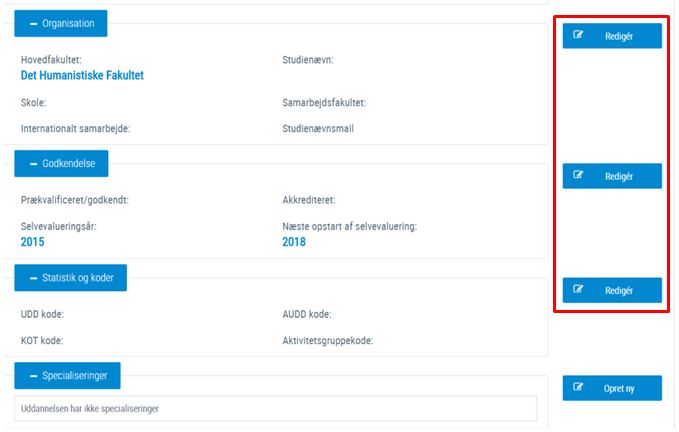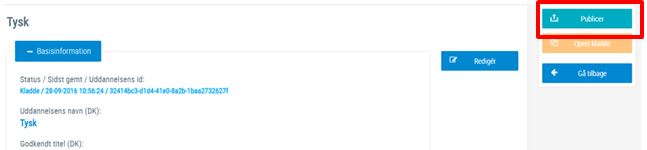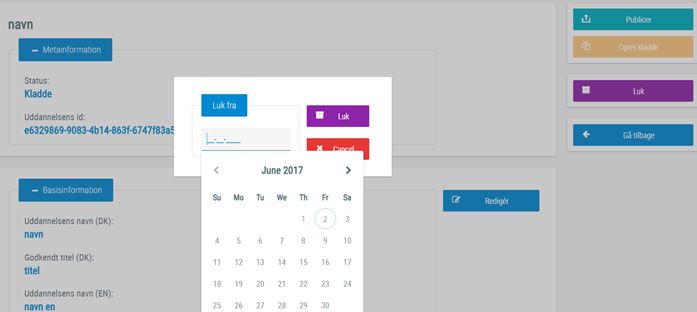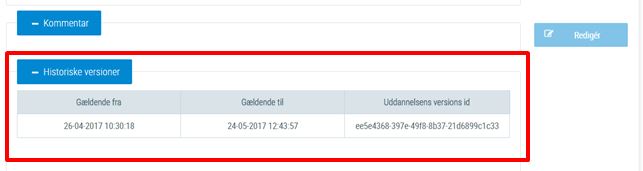Opret uddannelse
For at oprette en ny uddannelse skal du klikke på den markerede knap og vælge 'Opret ny'.
Nu åbner en ny side, hvor du opretter den nye uddannelse:
- Udfyld de felter, du har ansvaret for at udfylde – find beskrivelser af hvert felt i excelarket "Uddannelser".
- Klik på den grønne knap [Gem].
- Uddannelsen gemmes nu som en kladde. Kladden skal publiceres, før den er gældende.
- For at publicere uddannelsen skal du klikke på [Publicer] og derefter vælge en dato for ikrafttrædelse. Vælger du dags dato vil uddannelsen være gældende med det samme. Du kan også vælge en dato i fremtiden; så bliver uddannelsen automatisk gældende på denne dato. Læs mere under punktet ’Versioner’.
Vær opmærksom på, at alle obligatoriske felter i en uddannelse skal være udfyldt, før den kan publiceres. Dette inkluderer felter på evt. specialiseringer.
Hvis ikke alle obligatoriske felter er udfyldt, vil du se denne fejlmeddelelse ved forsøg på publicering:
Uddannelsesbasen fortæller desværre ikke, præcist hvilke(t) felt(er), der mangler at blive udfyldt - du kan dog se en liste over, hvilke felter der er obligatoriske ved at klikke her.
Opret specialiseringer
Hvis uddannelsen har en eller flere specialiseringer, skal disse oprettes mens uddannelsen er en kladde:
- Klik på uddannelsens kladde i uddannelseslisten
- Klik på knappen [Opret ny] ud for specialiseringsboksen.
- Nu vises de felter, der skal udfyldes for at oprette specialiseringen - find beskrivelser af hvert felt i excelarket "Specialiseringer".
slet specialiseringer
-
Før du kan slette en specialisering, skal du ændre hele uddannelsens tilstand til ”kladde”.
OBS! Uddannelsen vil fortsat være publiceret, selvom du ændrer den til en kladde for en stund. Når du publicerer uddannelsen igen efter du har foretaget dine ændringer, er det den nye, gældende version, mens foregående version arkiveres i historikken. -
Klik derefter på den specialisering, som du ønsker at slette:
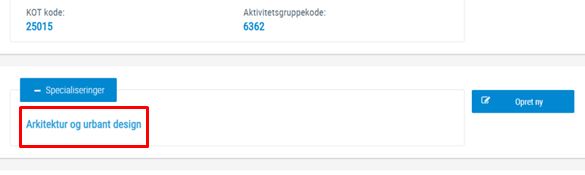
-
For at gøre din ændring gældende, skal du publicere uddannelsen, enten pr. dags dato eller på en fremtidig dato.
Læs mere under punktet ’Versioner’.
Rediger uddannelse
OBS!
Vær opmærksom på, at du kun kan redigere uddannelser, der er i kladde-version, da gældende versioner ikke kan redigeres. Hvis du vil redigere en gældende uddannelse skal du først oprette en kladde baseret på den – derefter kan du redigere denne kladde. Du kan desuden slette kladden, hvis den er blevet oprettet ved en fejl.
Når en uddannelse er i kladde-version kan du vælge ’Rediger’ ud for de relevante felter og foretage de ønskede ændringer. Eventuelle specialiseringer redigeres ved at klikke på den pågældende specialisering og derefter vælge ’Rediger’.
- Foretag dine ændringer
- Klik på [Gem]
- Klik på [Publicér]
- Vælg dags dato hvis ændringen skal træde i kraft med det samme, eller vælg en fremtidig dato, hvor ændringen automatisk skal træde i kraft
Du behøver ikke at publicere kladden med det samme, men kan vælge at gemme kladden og arbejde videre på den senere. Der kan kun eksistere én kladde pr. uddannelse.
Luk uddannelse
For at lukke en uddannelse, skal du navigere til uddannelsens detaljer og klikke på [Luk]. Derefter skal du vælge dato for lukning – det er tidligst muligt at vælge dagen i morgen som lukningsdato.
OBS!
- Vær opmærksom på, at du kun kan lukke uddannelser, der er i kladde-version. Hvis du vil lukke en gældende uddannelse, skal du dermed først oprette en kladde baseret på den gældende version – derefter kan du lukke uddannelsen.
- Bemærk også at en uddannelse kun kan lukkes, når den har haft mindst én gældende version samt at en uddannelse ikke slettes kan, når den først er oprettet, da data om uddannelsen skal bevares.
- Vær meget opmærksom på, at du ikke kan genåbne en lukket uddannelse, heller ikke en uddannelse, der er markeret til lukning i fremtiden.
versioner
Enhver uddannelse kan have nedenstående statusser:
-
En gældende version er den version af uddannelsen, der gælder her og nu og senest er blevet publiceret.
Vær opmærksom på, at alle obligatoriske felter i en uddannelse skal være udfyldt, før den kan publiceres. Dette inkluderer felter på eventuelle specialiseringer. -
En kladde er en version, der endnu ikke er publiceret. Så snart den bliver publiceret, arkiveres en eventuelt gældende version til at være en historisk version af uddannelsen. En kladde kan slettes, hvis den er blevet oprettet ved en fejl.
-
En fremtidig version af en uddannelse er en version, der endnu ikke er gældende, men hvor der er angivet en ikrafttrædelsesdato. Når ikrafttrædelsesdatoen nås, bliver den fremtidige version automatisk sat til at være gældende, mens den gældende automatisk bliver arkiveret som en historisk version.
-
En lukket version er en version af en uddannelse, der tidligere har været gældende, men som nu er lukket og ikke længere udbydes. Lukkede uddannelser kan ikke genåbnes.
-
En historisk version er en version af en uddannelse, der ikke længere er gældende, men som stadig kan ses i Uddannelsesbasen. Under uddannelsens punkt ’Historiske versioner’ kan man se alle tidligere versioner og detaljer for disse. Klik på en af datoerne i tabellen for at se data om uddannelsen, som den så ud i dén periode, den var gældende.
Brugere og adgange
Der er følgende adgangsprofiler til Uddannelsesbasen:
-
Læser: Læsere kan se alle gældende og historiske versioner af alle uddannelser. Alle AAU-ansatte har læser-adgang.
-
Administrator: Administratorer kan oprette, redigere og publicere uddannelser og se gældende versioner, kladder, historiske og fremtidige versioner af uddannelser.
Inden du anmoder om administratoradgang, skal din nærmeste leder skriftligt godkende det. Godkendelsen og anmodningen sendes til studiesystemer@aau.dk.